win10怎麼新建用戶
- 藏色散人原創
- 2021-05-13 15:26:4260613瀏覽
win10新使用者的方法:1、點選開始功能表中的設定按鈕;2、設定視窗點選帳號選項;3、在視窗中選擇其他人員選項;4、在右側點選有加號的選項,新增帳號;5、在視窗選擇使用者選項,並點選右鍵選擇新使用者選項;6、設定新帳號的使用者名稱及密碼即可。

本文操作環境:Windows10系統、DELL G3電腦
1.點選開始功能表中的設定按鈕
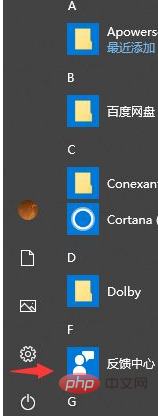
2.在設定視窗點選帳戶選項
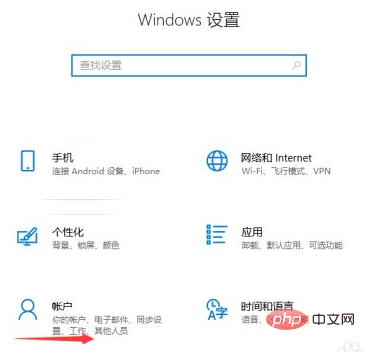
#3.在彈出的視窗中選擇其他人員選項
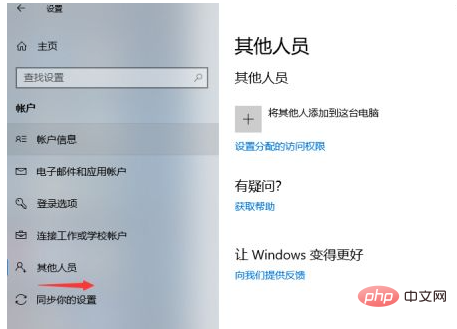
#4.在右邊點擊有加號的選項,新增帳號
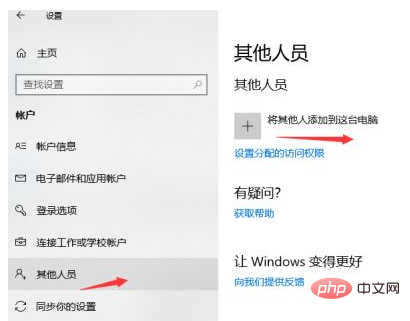
#5.這時會彈出一個本機使用者和群組窗口,在視窗選擇使用者選項點擊右鍵選擇新使用者選項
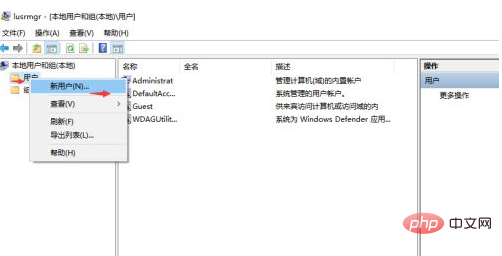
6.在彈出的視窗中設定新帳戶的使用者名稱及密碼選項即可建立新使用者了,重啟電腦就可以使用新使用者登入了。
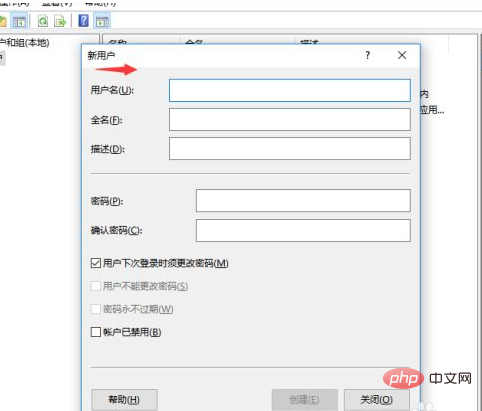
相關推薦學習:windows系統
#以上是win10怎麼新建用戶的詳細內容。更多資訊請關注PHP中文網其他相關文章!
陳述:
本文內容由網友自願投稿,版權歸原作者所有。本站不承擔相應的法律責任。如發現涉嫌抄襲或侵權的內容,請聯絡admin@php.cn
上一篇:win10新裝的硬碟不顯示怎麼辦下一篇:win10新裝的硬碟不顯示怎麼辦

